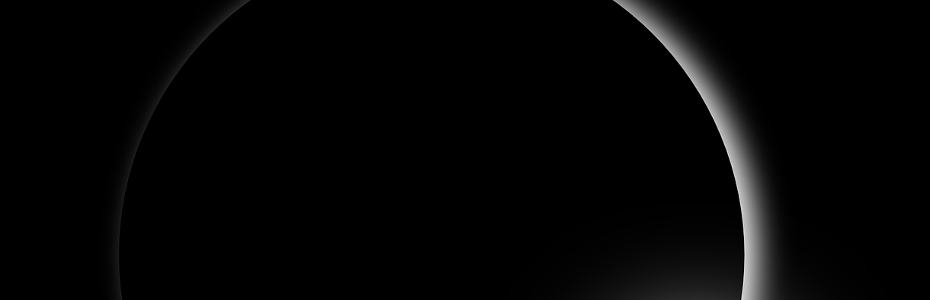Esta pregunta puede surgir, por ejemplo, cuando queremos instalar un programa y desde la página de descargas nos ofrecen descargar las versiones para
procesadores de 32 bits o de 64 bits.
Para los que
desarrollamos con Java, el
Eclipse es uno de esos programas que viene en versiones de
32 bits y 64 bits.
Veamos como se responde esta pregunta si tenemos una Mac de Apple
En la esquina superior izquierda vamos al ícono de la Manzanita:

Selecciona "
Acerca de esta Mac" y luego da click en "
Más información" y localiza la pestaña de
Hardware
Localiza el
Nombre de tu procesador:
Y según el nombre de tu procesador, puedes consultar la siguiente tabla, que te dirá si la arquitectura del procesador es de
32bits o de 64bits:
| Nombre del Procesador | 32- o 64-bit |
| Intel Core Solo | 32 bit |
| Intel Core Duo | 32 bit |
| Intel Core 2 Duo | 64 bit |
| Intel Quad-Core Xeon | 64 bit |
| Dual-Core Intel Xeon | 64 bit |
| Quad-Core Intel Xeon | 64 bit |
| Core i3 | 64 bit |
| Core i5 | 64 bit |
| Core i7 | 64 bit |
Agregaremos otra pregunta:
¿Como se cuál es el Sistema Operativo de mi Mac?
Esta respuesta está mucho mas a mano: Selecciona "
Acerca de esta Mac" y listo...

Los nombres y versiones de los sistemas Operativos de Mac son los siguientes
| Versión | Nombre en código | Versión más reciente |
| Mac OS X Server 1.0 | Hera | 1.2v3 (27 de octubre de 2000) |
| Beta pública | Kodiak | |
| 10 | Cheetah | 10.0.4 (22 de junio de 2001) |
| 10.1 | Puma | 10.1.5 (6 de junio de 2002) |
| 10.2 | Jaguar | 10.2.8 (3 de octubre de 2003) |
| 10.3 | Panther | 10.3.9 (15 de abril de 2005) |
| 10.4 | Tiger | 10.4.11 (14 de noviembre de 2007) |
| 10.5 | Leopard | 10.5.8 (5 de agosto de 2009) |
| 10.6 | Snow Leopard | 10.6.8 (23 de junio de 2011) |
| 10.7 | Lion | 10.7.5 (19 de septiembre de 2012) |
| 10.8 | Mountain Lion | 10.8.5 (12 de septiembre de 2013) |
| 10.9 | Mavericks | 10.9.2 (31 de enero de 2014) |
| 10.1 | Yosemite | Versión final |
Un Poco de Feedback ...
- ¿Que otras opciones no encuentran en la Mac?